如何下载macOS 14 Sonoma | ENBLE
下载macOS 14 Sonoma | ENBLE
苹果的macOS Sonoma(也称为macOS 14)具有一系列令人兴奋的新功能,包括游戏模式、桌面小部件和视频通话的新演示者模式。你的Mac准备好了吗? 如果是的话,你会希望尽快下载它,以利用所有的新功能和安全增强功能。在进行下载之前,请确保备份你最重要的信息,但一旦准备好了,下面是如何下载macOS 14的方法。
检查你的Mac是否支持macOS Sonoma
在下载macOS Sonoma之前,重要的是要检查你的Mac是否支持它。在新版本macOS的发布会上,苹果还详细介绍了哪些Mac可以运行它。它们包括:
- 2018年或之后的MacBook Air
- 2018年或之后的MacBook Pro
- 2018年或之后的Mac Mini
- 2019年或之后的Mac Pro
- 2019年或之后的iMac
- 2017年或之后的iMac Pro
- 2022年或之后的Mac Studio
如果你的MacBook或Mac比这些型号更旧,那么不幸的是,macOS 13 Ventura将是你能够下载的最后一个版本的macOS。如果你还没有升级到该版本,下面是如何更新你的Mac。
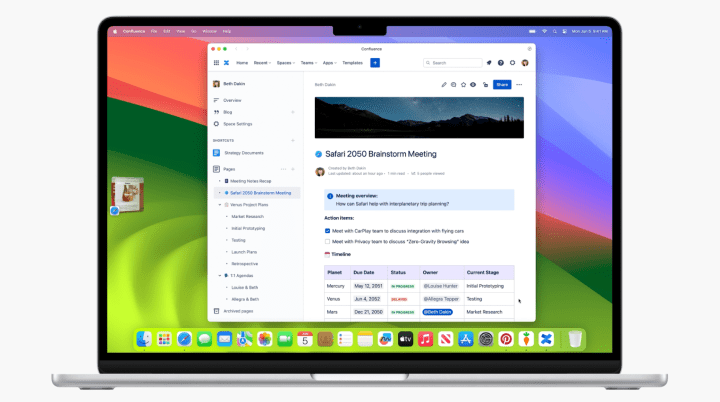
下载macOS Sonoma
苹果已经发布了macOS Sonoma的公测版,这意味着任何人都可以尝试。这样做是免费且非常简单的,下面我们将为您介绍所有必要的步骤。
请注意,macOS Sonoma公测版还在不断改进中,所以如果你决定运行它,可能会遇到各种错误和故障。因此,在安装公测版之前,非常重要的是备份你的Mac。你还应该避免在主要设备上安装它,以防出现任何问题。
有了这些准备工作,让我们看看如何下载和安装macOS Sonoma的公测版。
第1步:安装macOS Sonoma的公测版需要你注册苹果Beta软件计划。如果你还没有注册,你需要前往苹果Beta软件计划网站,点击注册,然后输入你的Apple ID用户名和密码。
第2步:阅读苹果Beta软件计划协议的条款,如果一切都符合你的要求,点击同意。
第3步:在Beta软件指南标题下面选择macOS选项卡,然后在开始使用标题下选择注册你的Mac。
第4步:现在是备份你的Mac的时候,确保如果测试版安装不成功,你不会丢失数据。
第5步:如果你正在运行macOS Ventura 13.4或更高版本,请打开系统设置应用并选择常规>软件更新。在“测试版更新”旁边,点击i按钮,并从下拉菜单中选择最新的公测版选项。你的Mac将开始扫描macOS Sonoma的公测版。找到后,选择立即升级开始下载。
第6步:一旦macOS Sonoma的公测版下载完成,你需要重新启动你的Mac。选择立即重启以开始安装过程。在安装过程中,你的Mac可能会重新启动几次,这可能需要一些时间。
第7步:安装完成后,你的Mac将运行macOS Sonoma的公测版。随着发布新的公测版,你的Mac将提示你下载更多的测试版更新。
想知道你可以用新安装做些什么吗? 这里有一些macOS Sonoma的最佳功能供你尝试。






